Cuando se crea un nuevo proyecto de desarrollo, el usuario debe configurar la sucursal local deseada como sucursal predeterminada. Cuando los desarrolladores comiencen a trabajar en los repositorios, la rama predeterminada aparecerá como una rama de trabajo. Además, pueden cambiar la rama predeterminada cuando sea necesario mientras trabajan. Para tal efecto, el “ $ git config –global init.defaultBranch
Esta guía explica el procedimiento para cambiar una rama predeterminada de maestra a una nueva rama de Git.
¿Cómo cambiar de maestro a una nueva rama predeterminada Git?
Siga los pasos que se indican a continuación para cambiar de maestro a una nueva rama predeterminada:
-
- Vaya al directorio raíz de Git.
- Enumere las sucursales locales existentes de Git.
- Crear una nueva sucursal local.
- Ejecute el “ $ git config –global init.defaultBranch
' dominio.
Paso 1: Ir al directorio raíz de Git
Primero, ejecute el ' discos compactos Comando para pasar a la raíz de Git:
$ discos compactos 'C:\Usuarios \norte azma\Go'
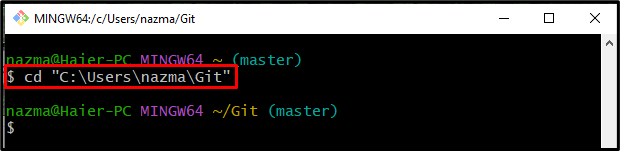
Paso 2: Enumere la sucursal local
A continuación, enumere el local ejecutando el siguiente comando:
$ rama git
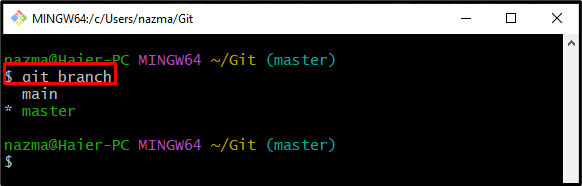
Paso 3: generar nueva sucursal local
Luego, utilice el “ rama git ” junto con el nuevo nombre de la rama para crear una nueva rama:
$ rama git desarrollador
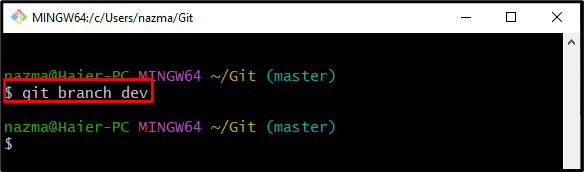
Paso 4: verificar el archivo recién creado
Ahora, asegúrese de que una nueva rama se cree con éxito o no:
$ rama git
Como puede ver, la rama puntiaguda se crea recientemente:
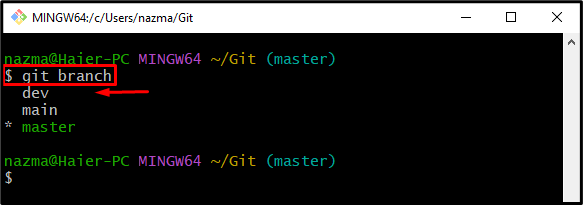
Paso 5: verifique la sucursal predeterminada
Para ver la rama predeterminada en Git, ejecute el siguiente comando:
$ configuración de git --global init.defaultBranch
Aquí, la rama predeterminada actual se denomina ' Maestro ' sucursal:
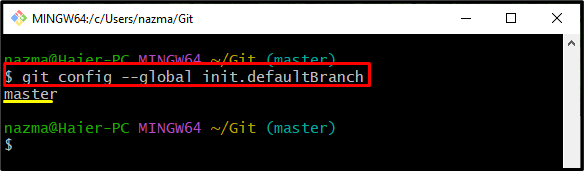
Paso 6: cambiar la sucursal predeterminada
Finalmente, cambie la rama predeterminada a través de la opción “ configuración de git comando ” junto con el “ -global ' opción, ' init.defaultBranch ” parámetro y el nombre de la rama deseada:
$ configuración de git --global init.defaultBranch dev
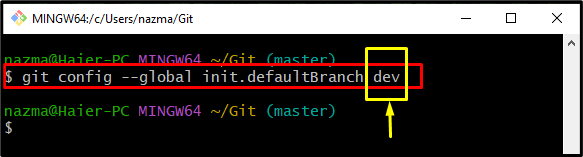
Paso 7: Garantizar la rama predeterminada
Por último, ejecute el siguiente comando para verificar la rama predeterminada recién agregada:
$ configuración de git --global init.defaultBranch
De acuerdo con el resultado que se muestra a continuación, la rama predeterminada se cambia con éxito:
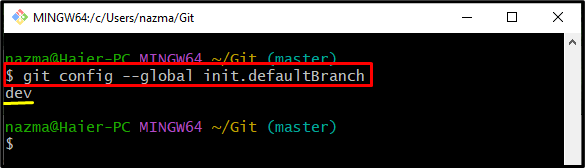
Hemos ilustrado el procedimiento de cambiar una rama predeterminada de maestra a una nueva rama de Git.
Conclusión
Para cambiar de maestro a una nueva rama predeterminada, primero vaya al directorio raíz de Git y verifique la lista de ramas locales existentes. Luego, cree una nueva sucursal local. Después de eso, ejecute el “ $ git config –global init.defaultBranch